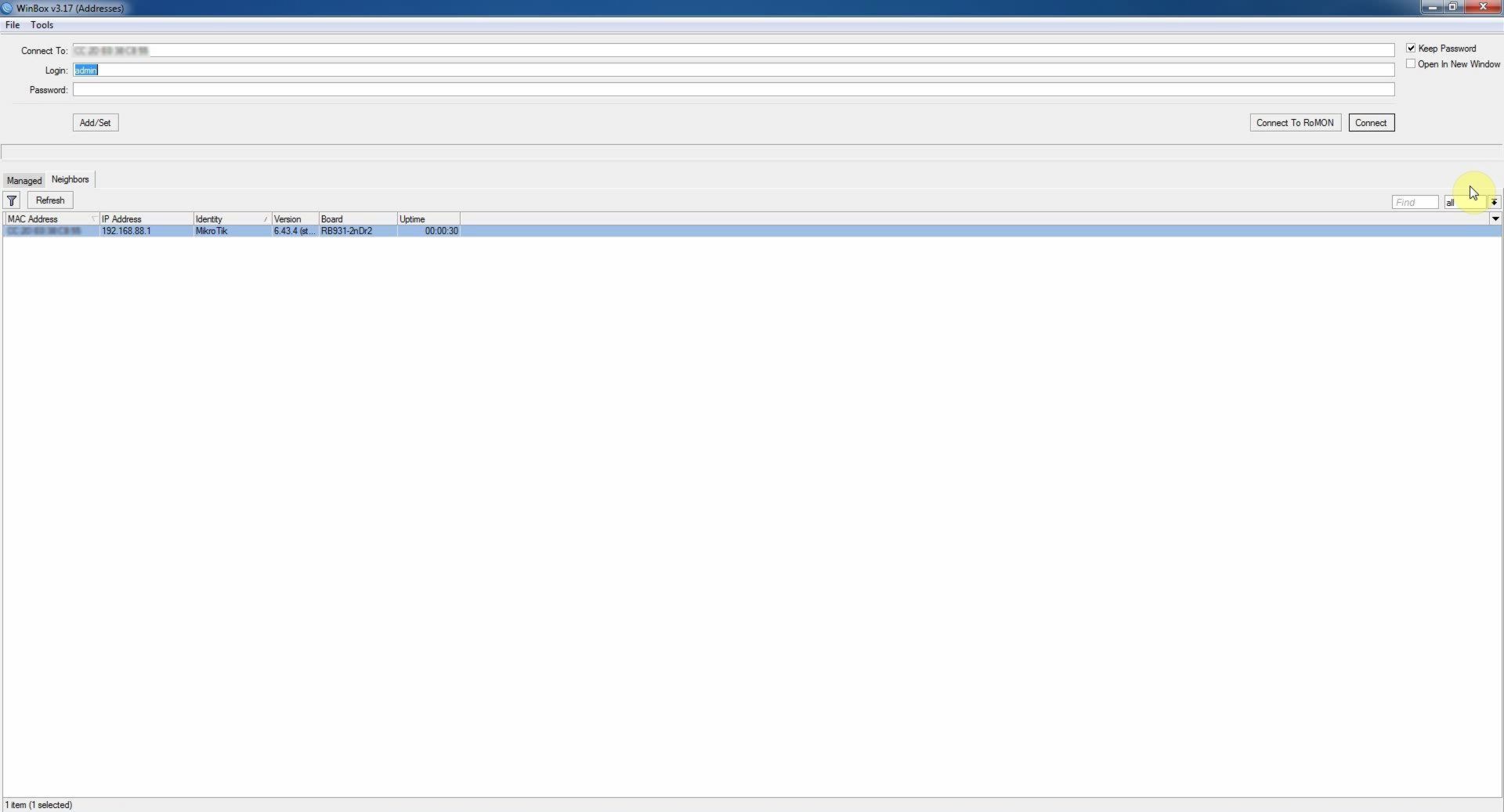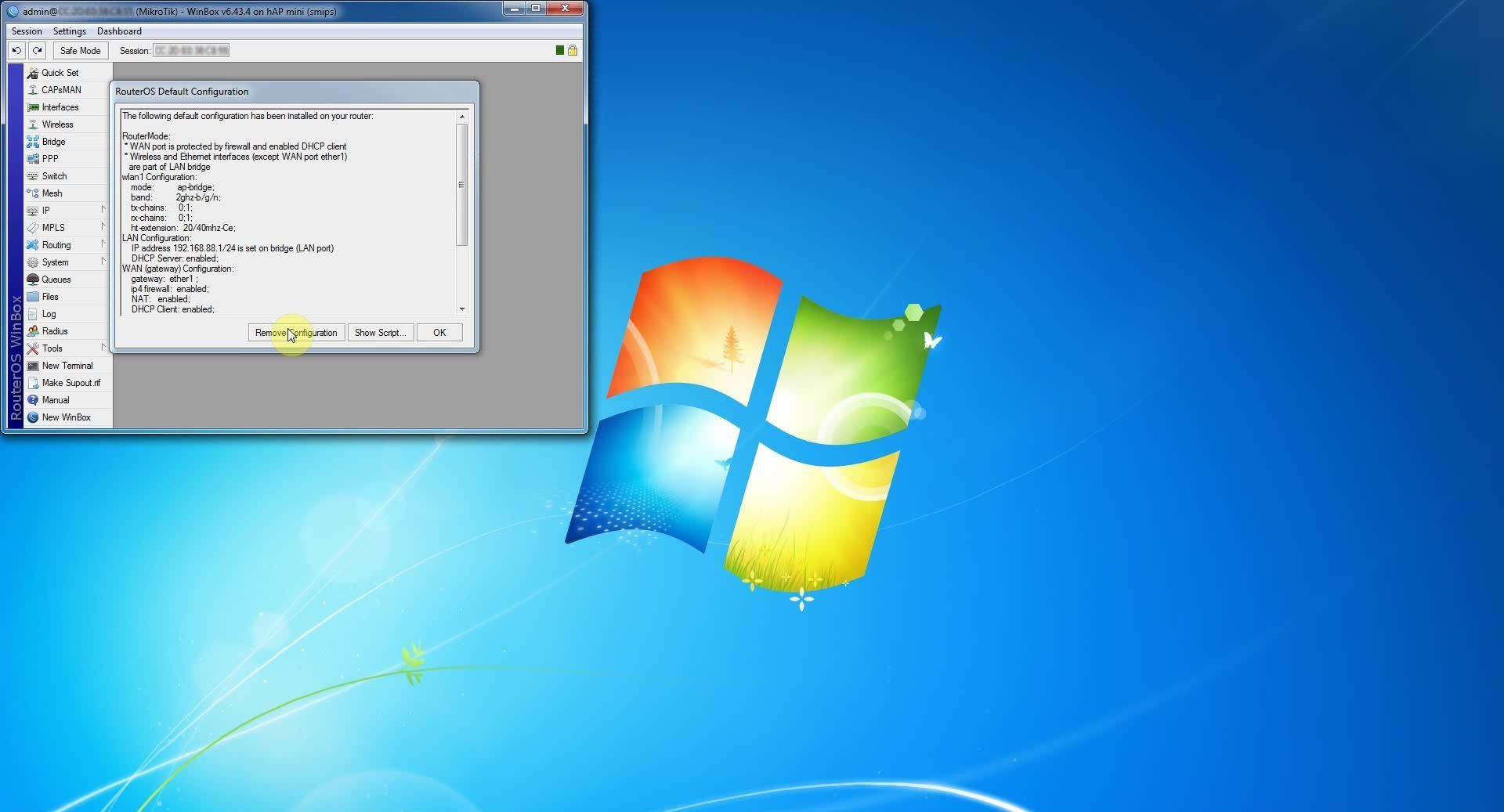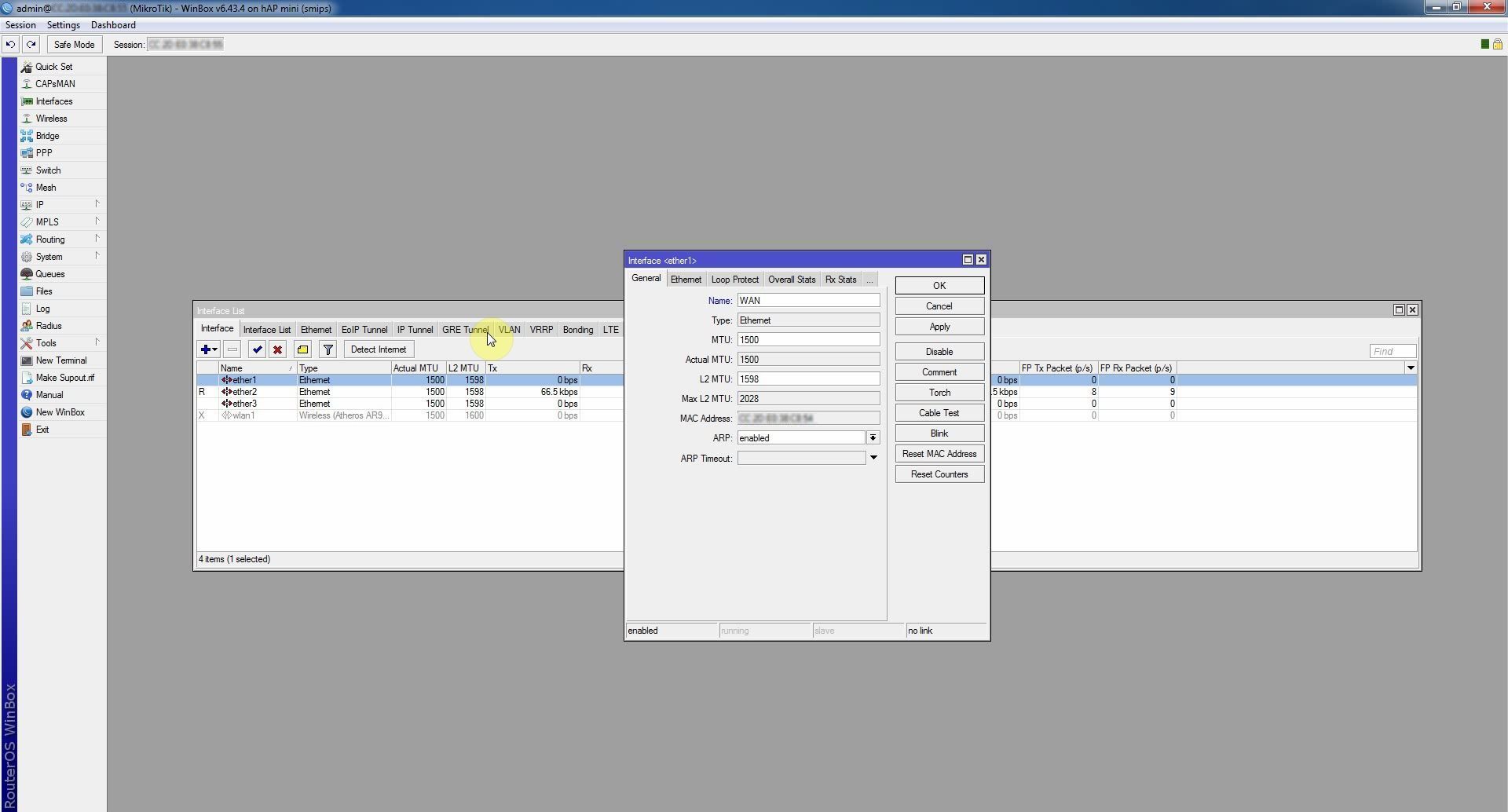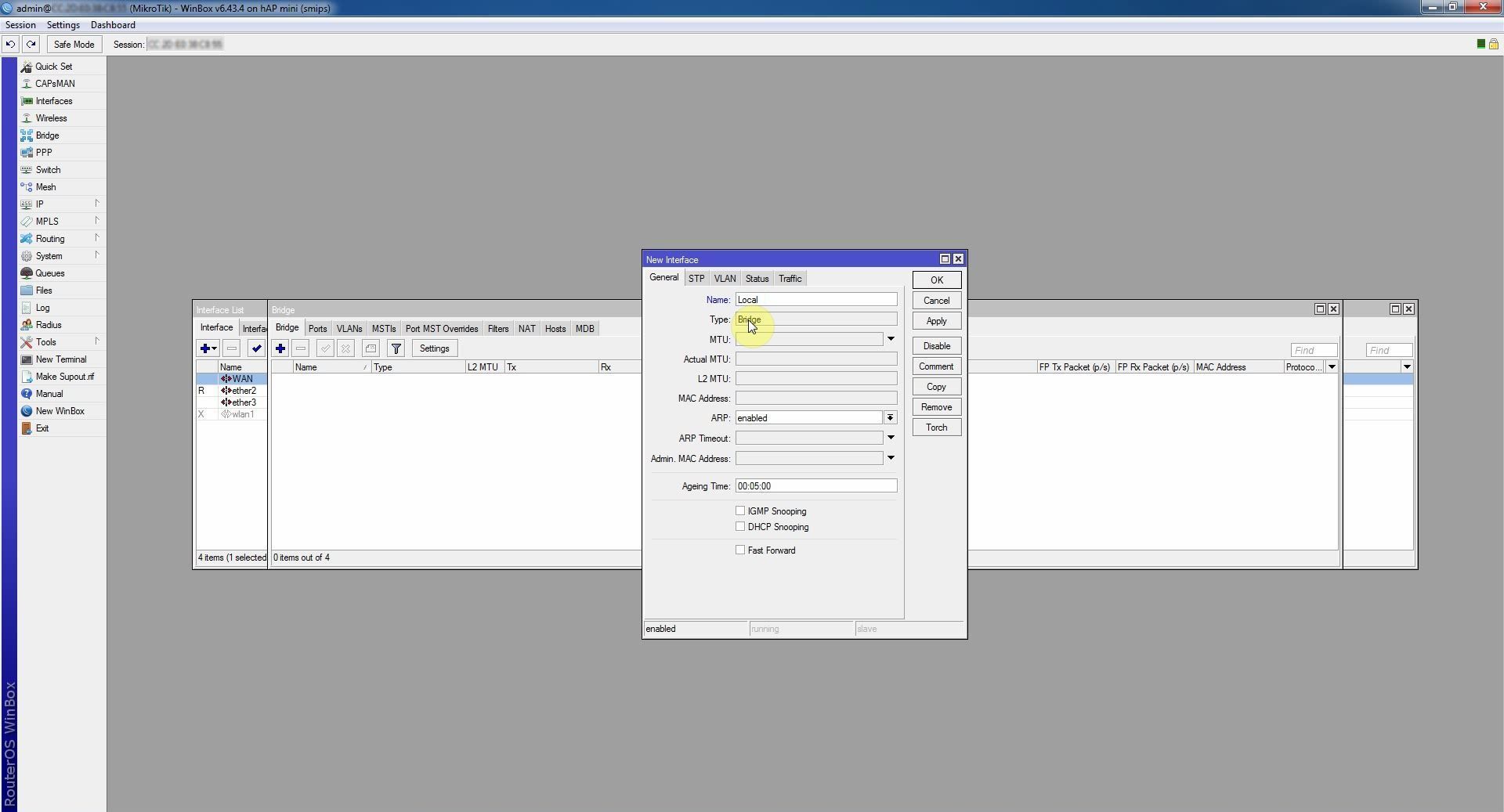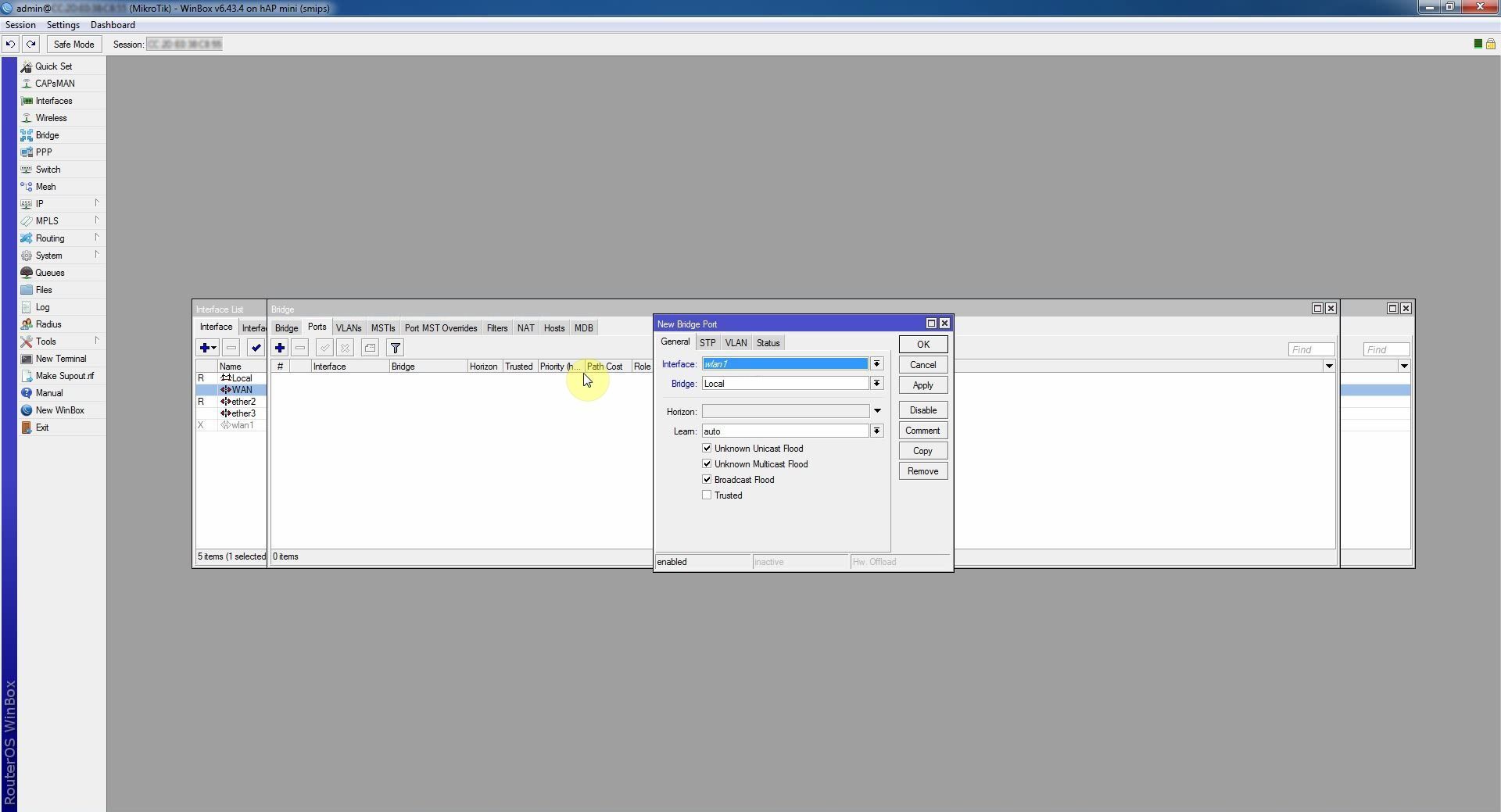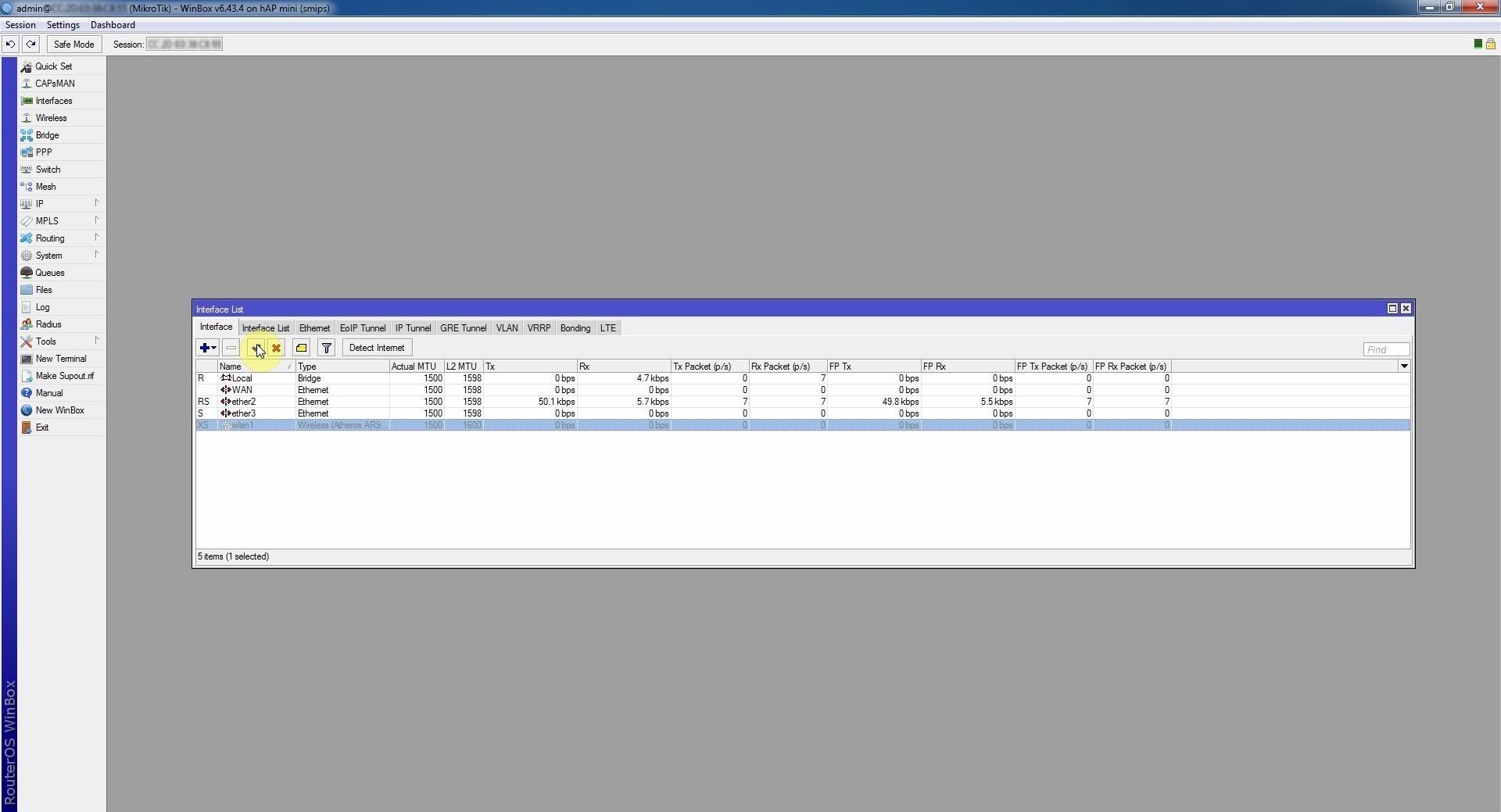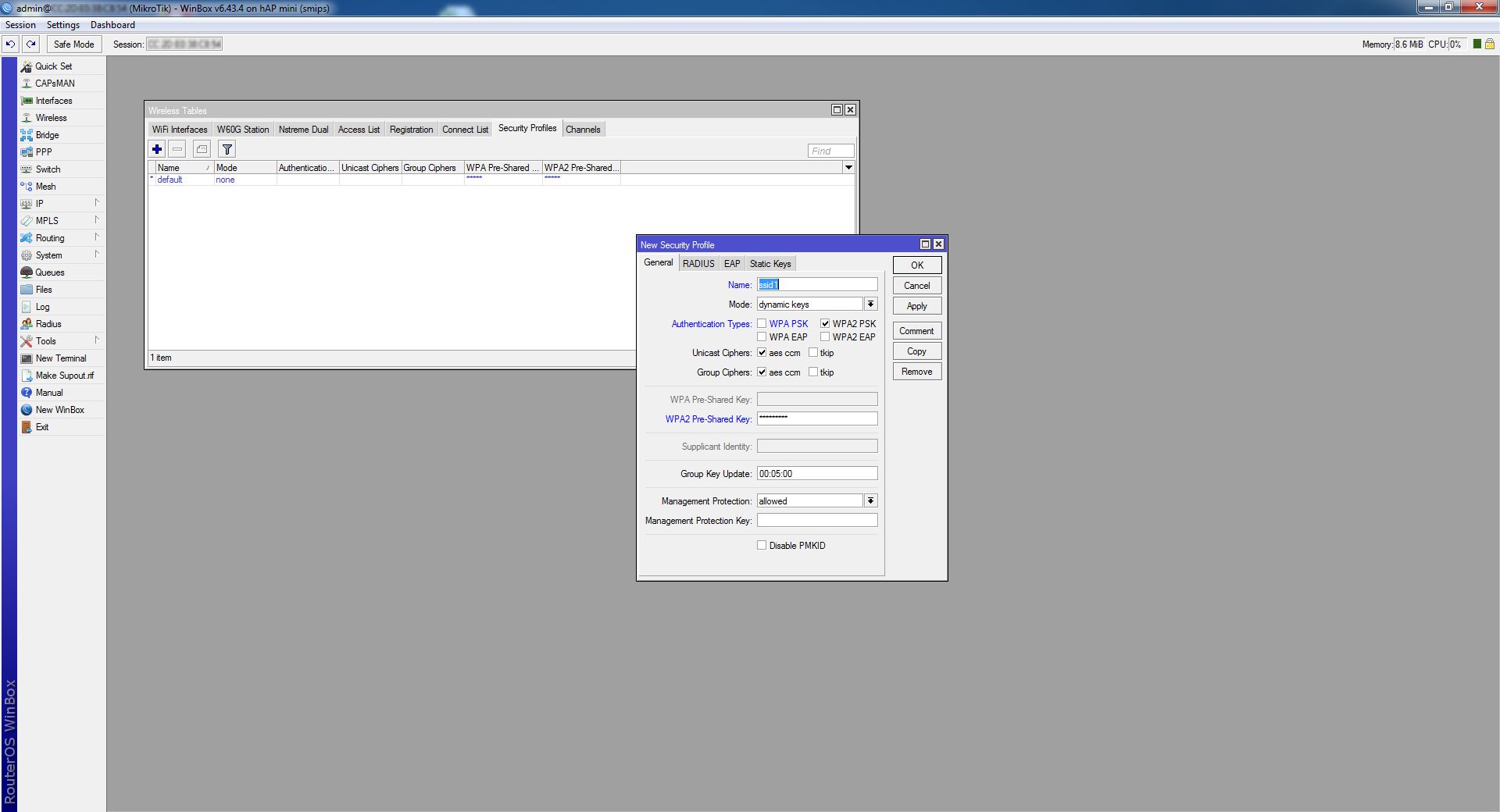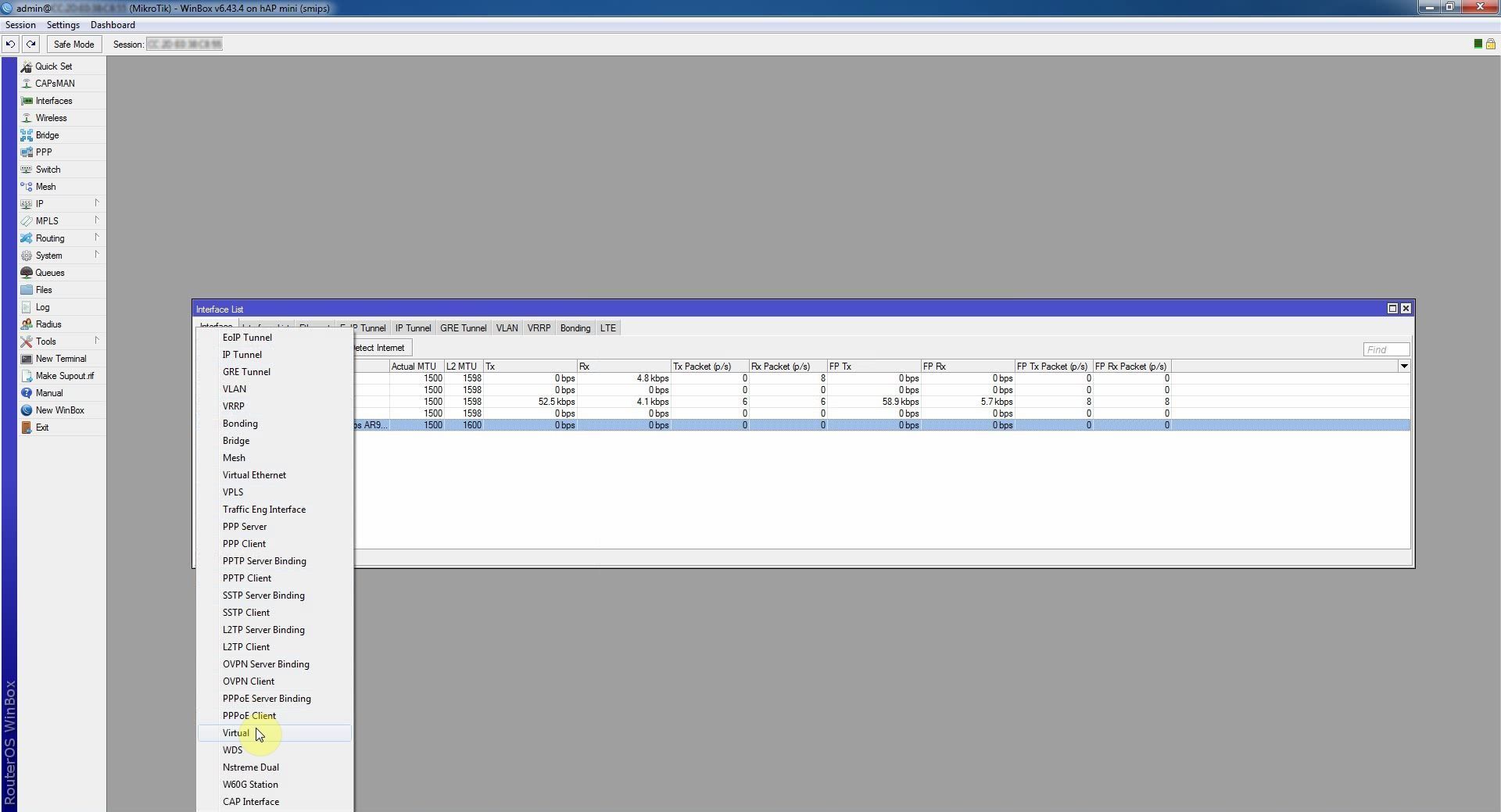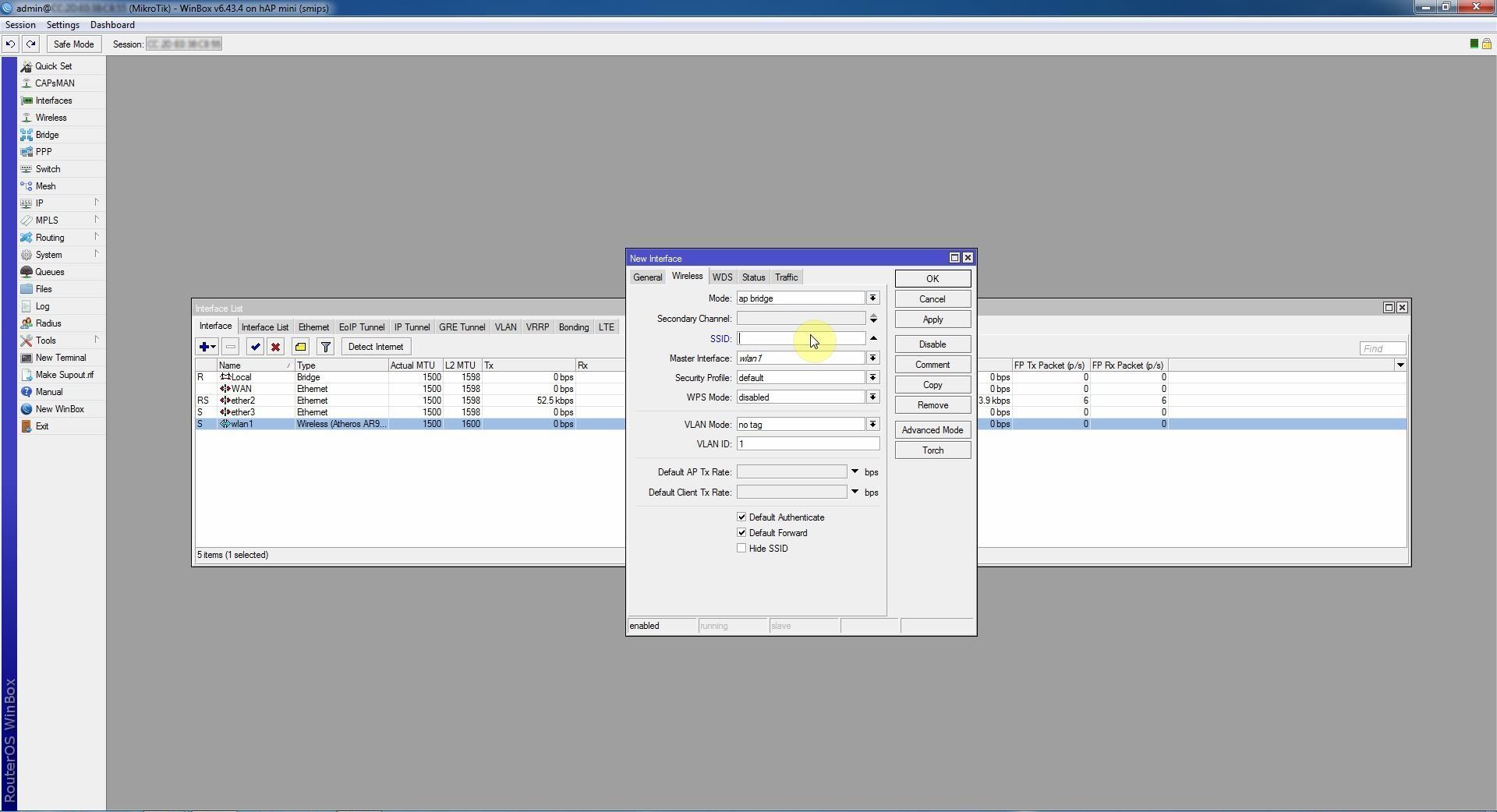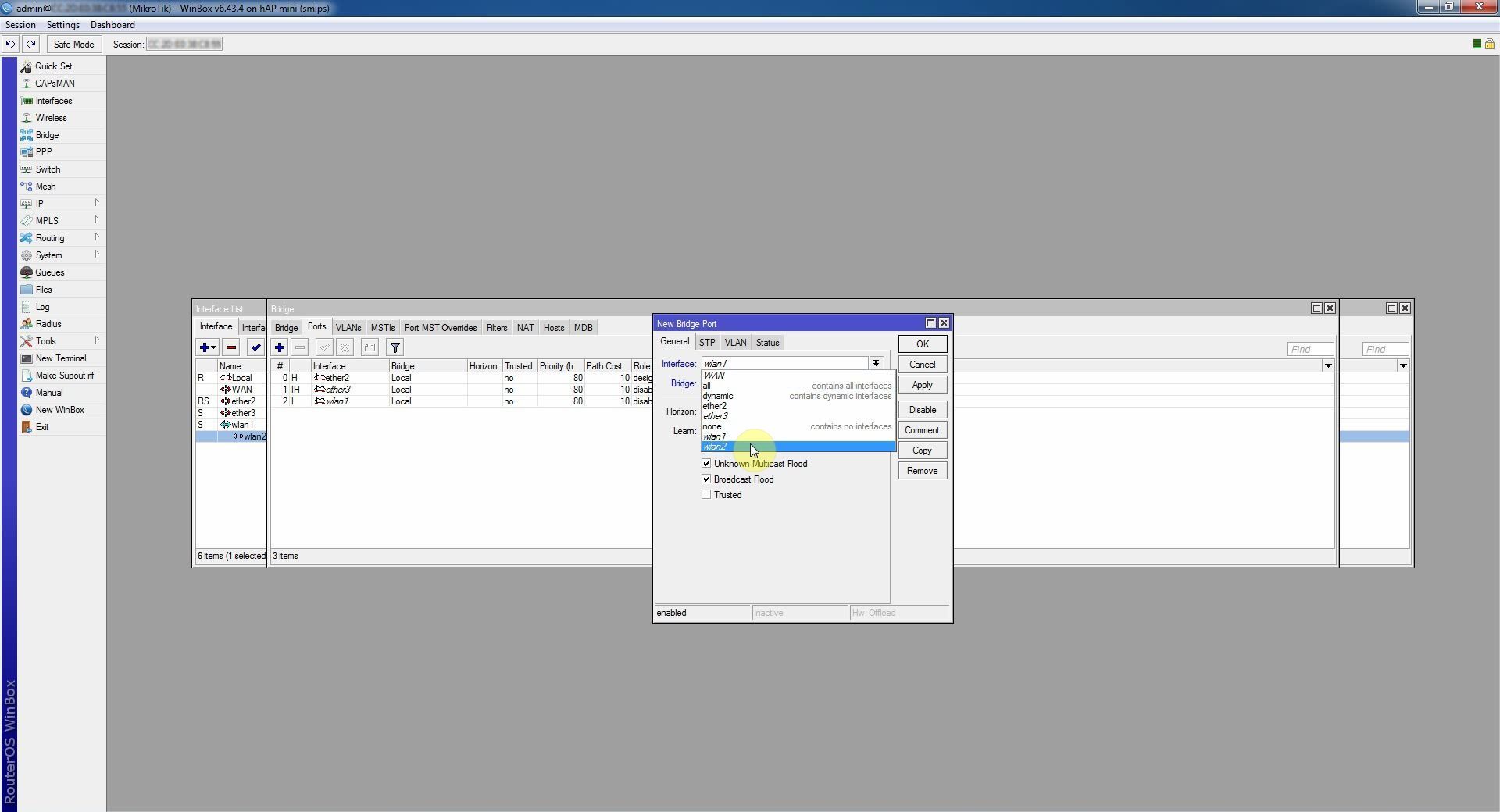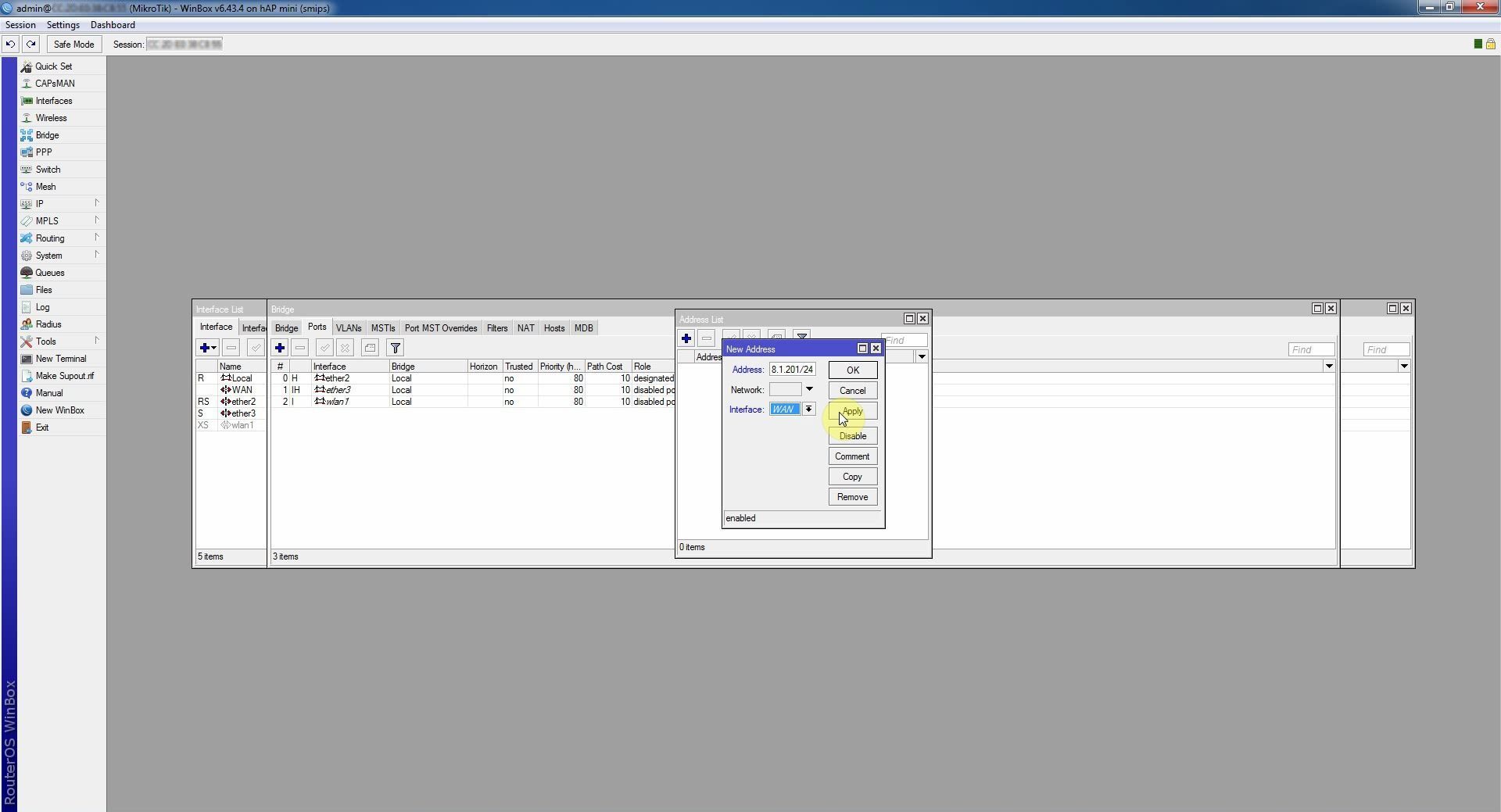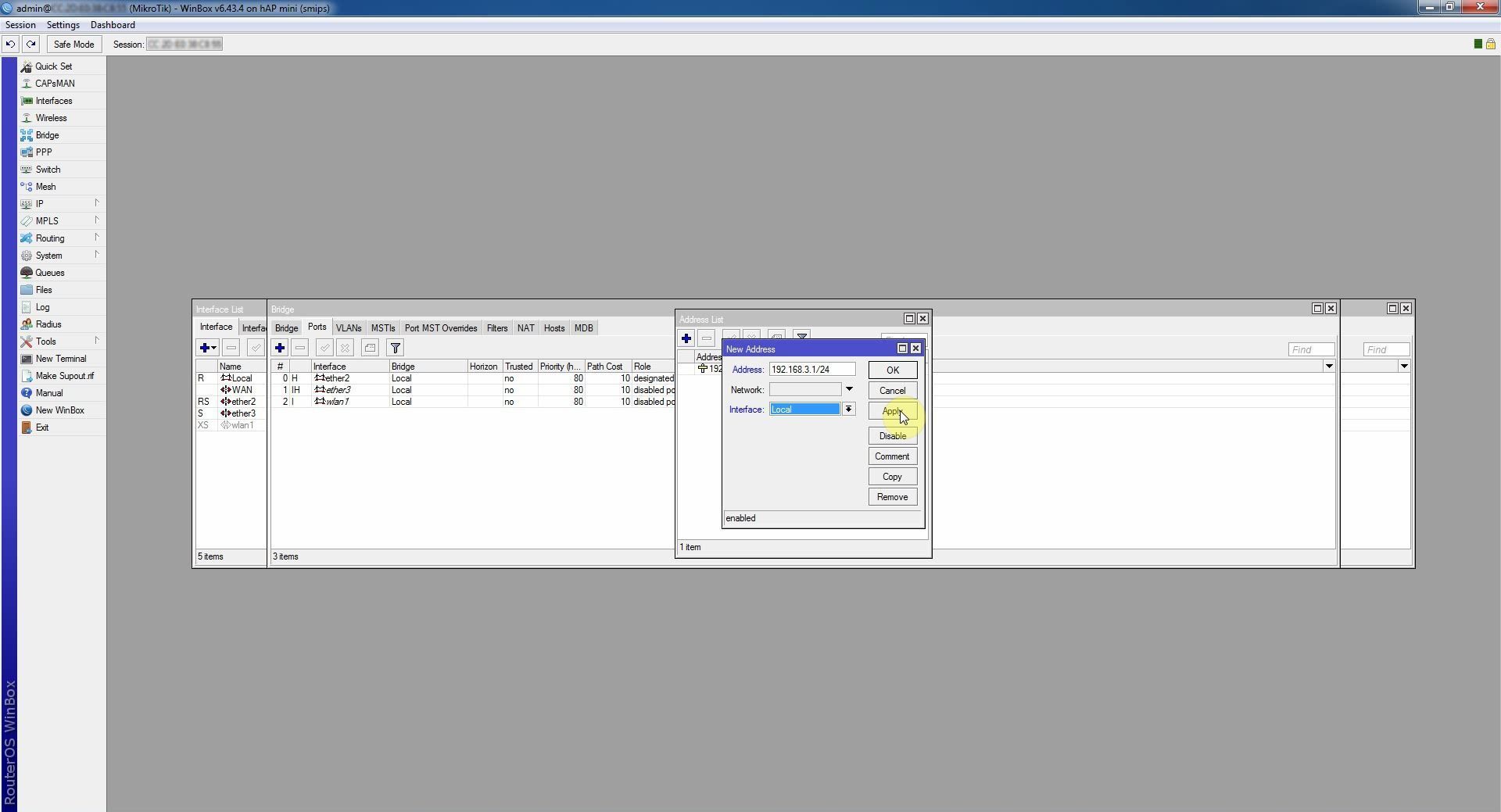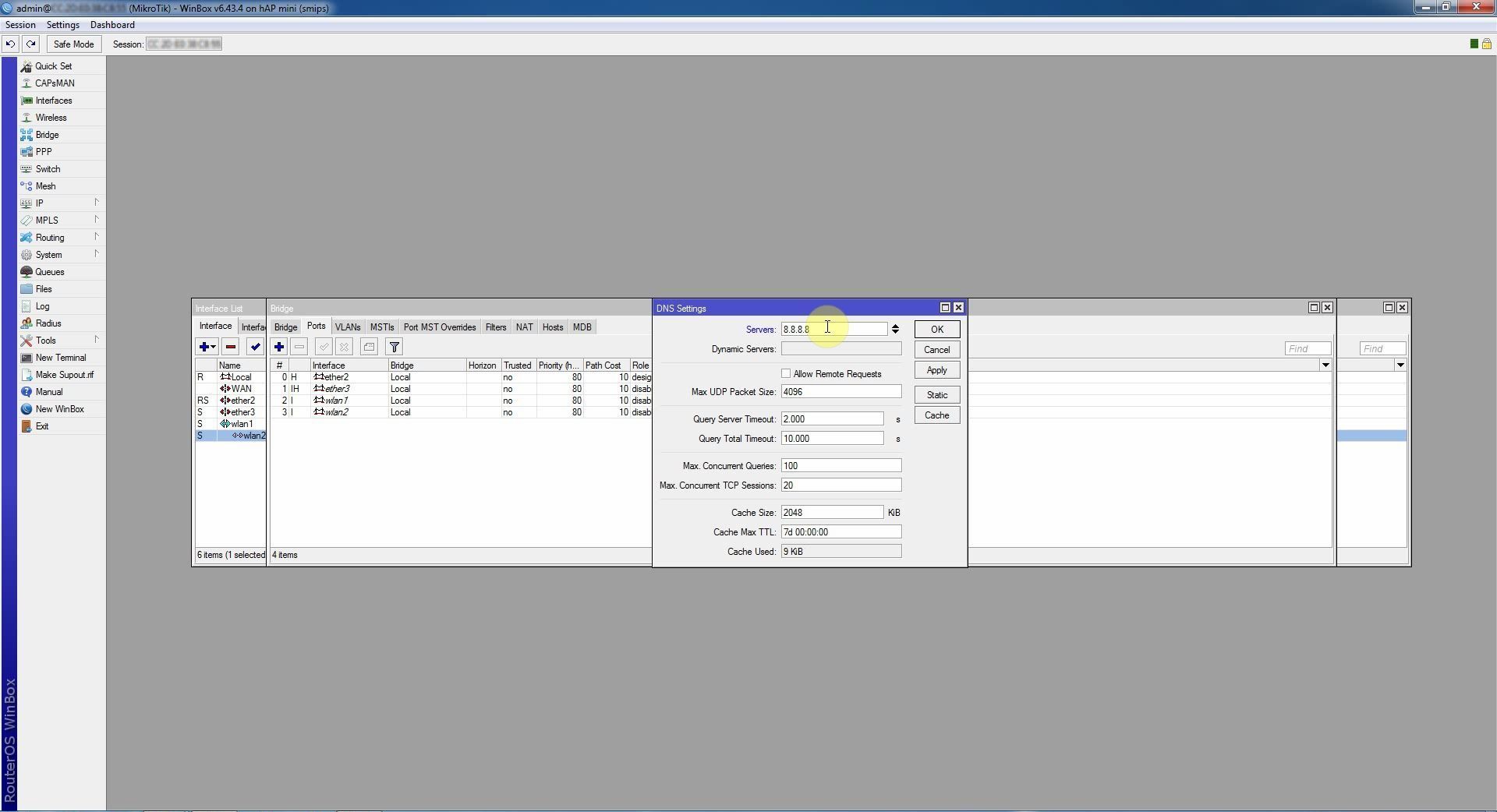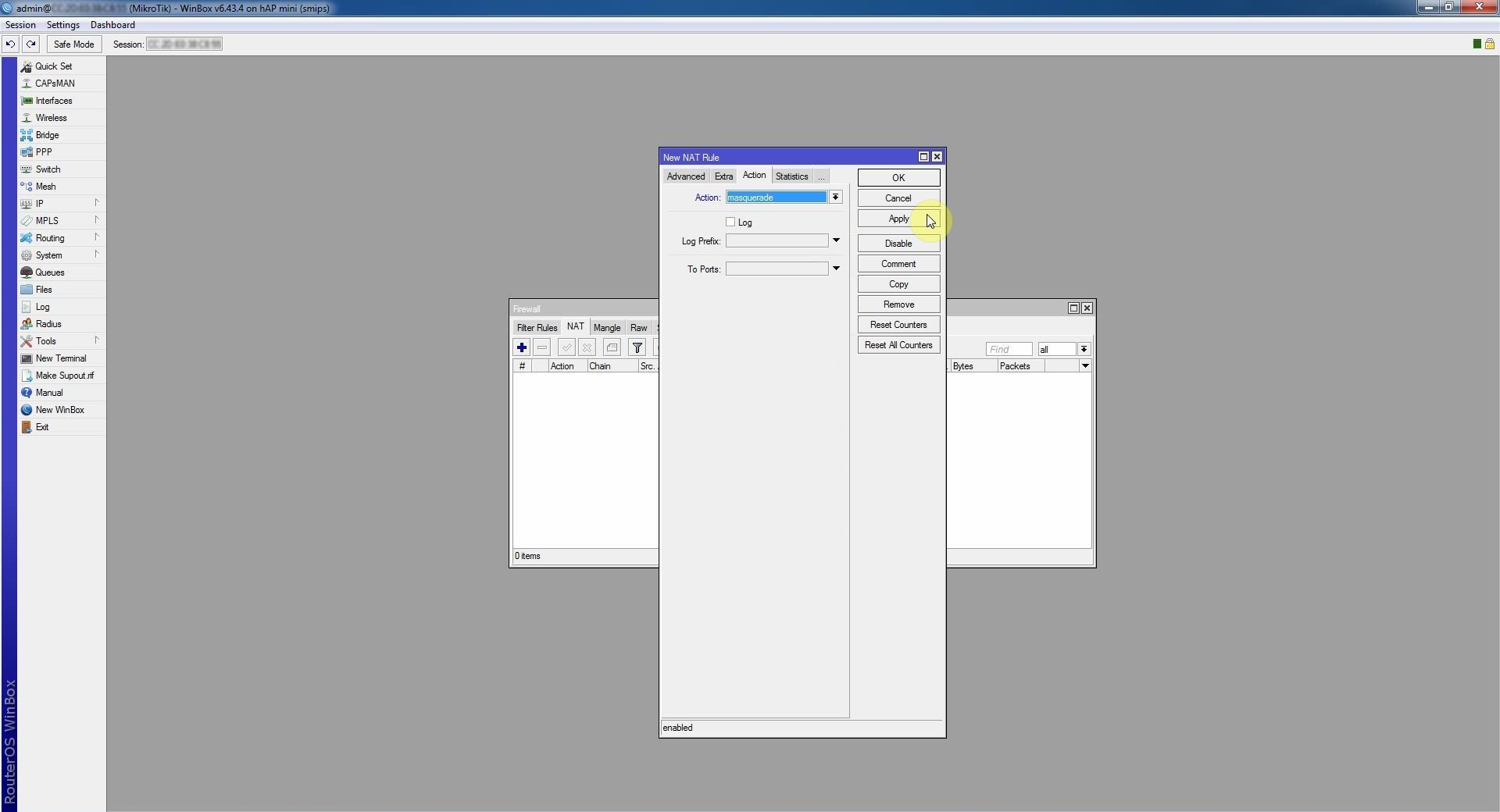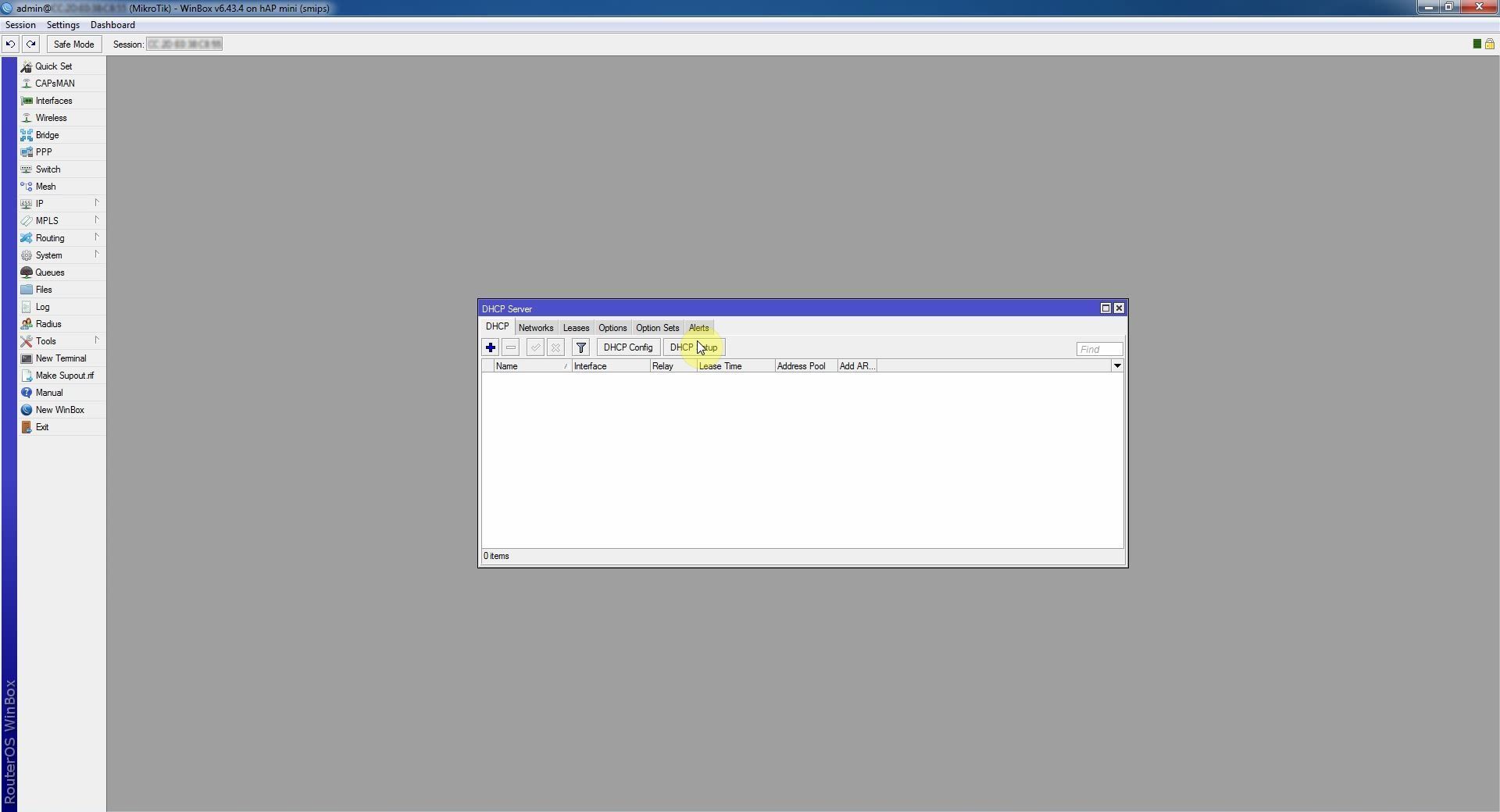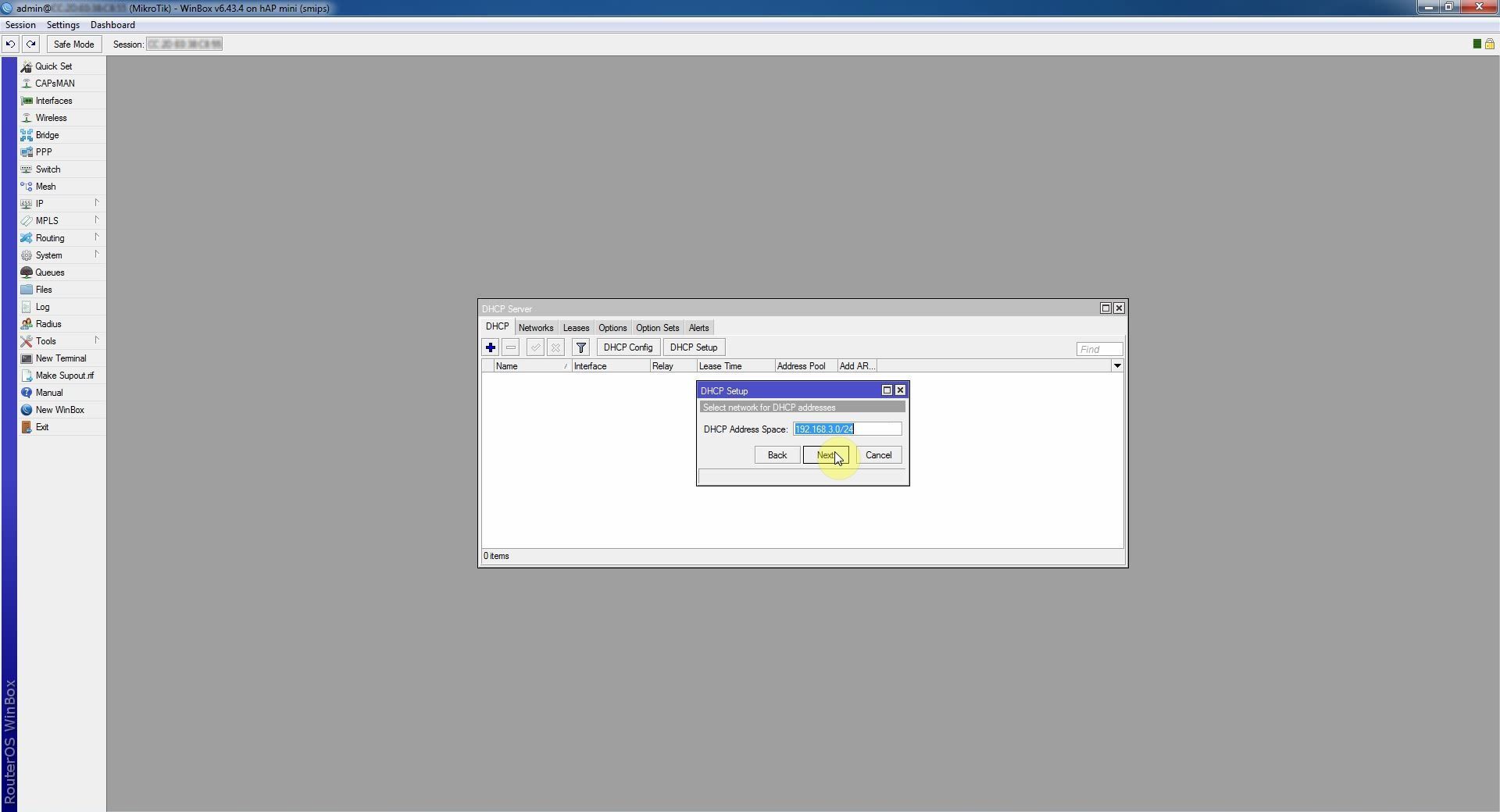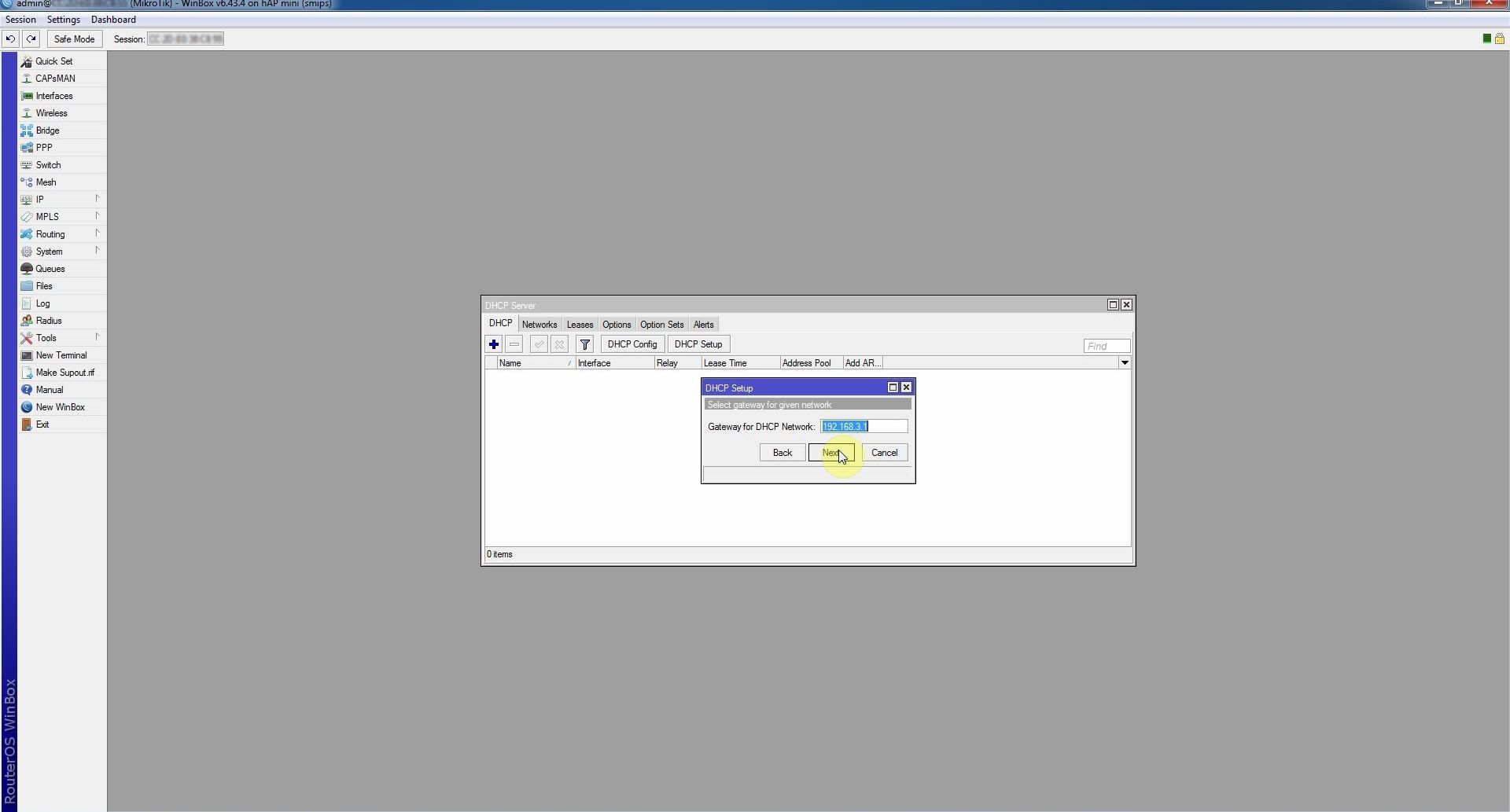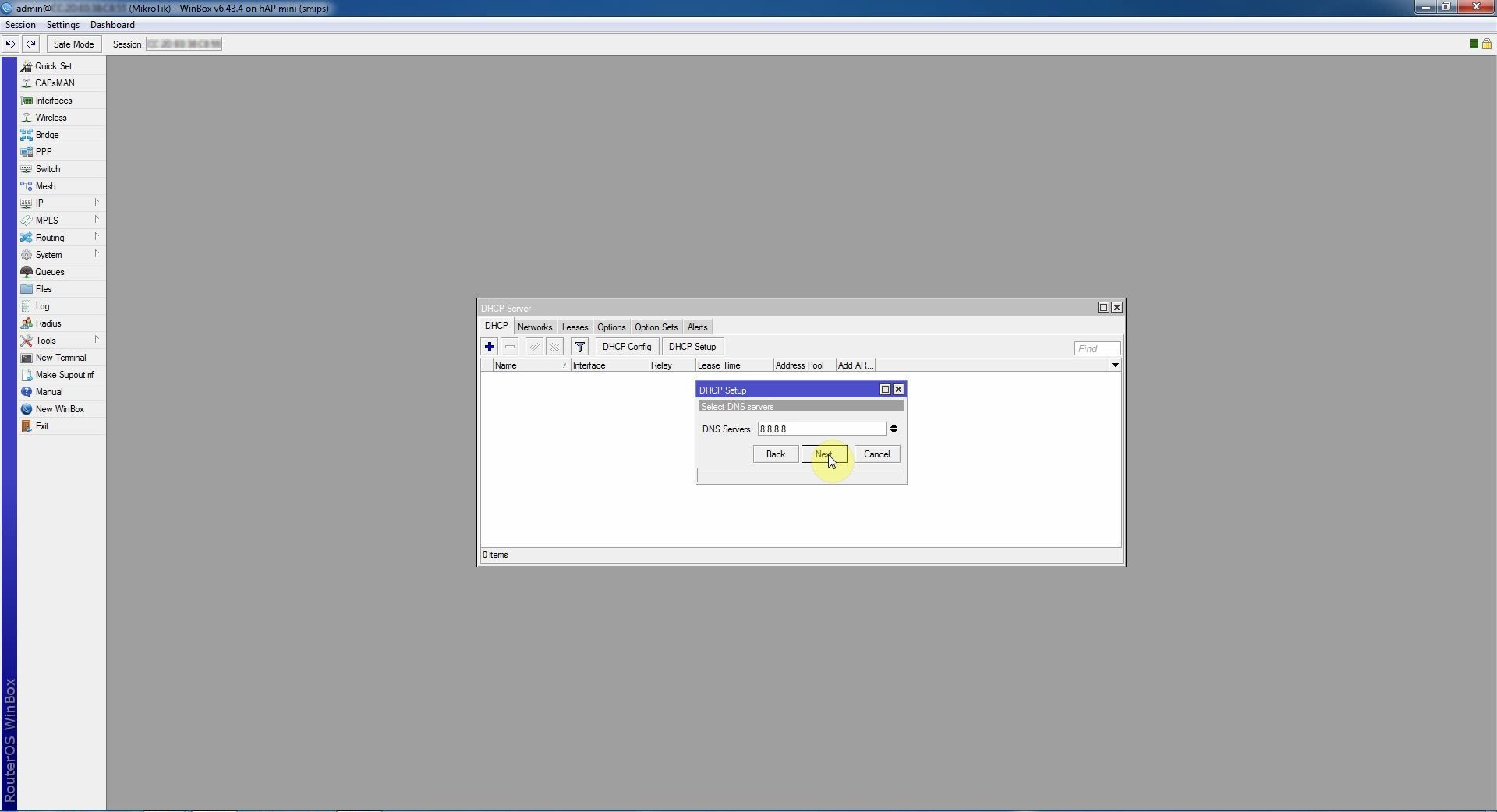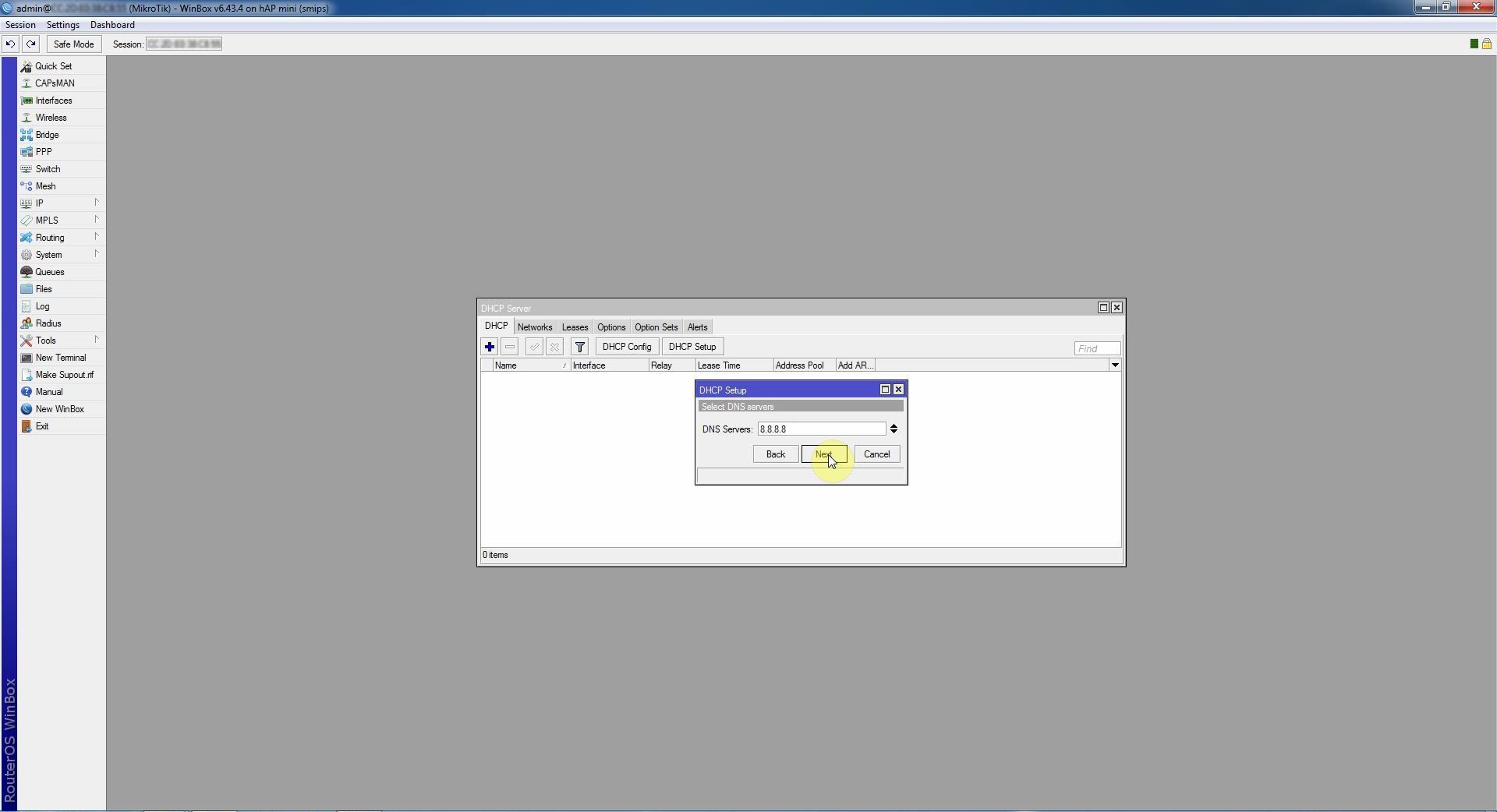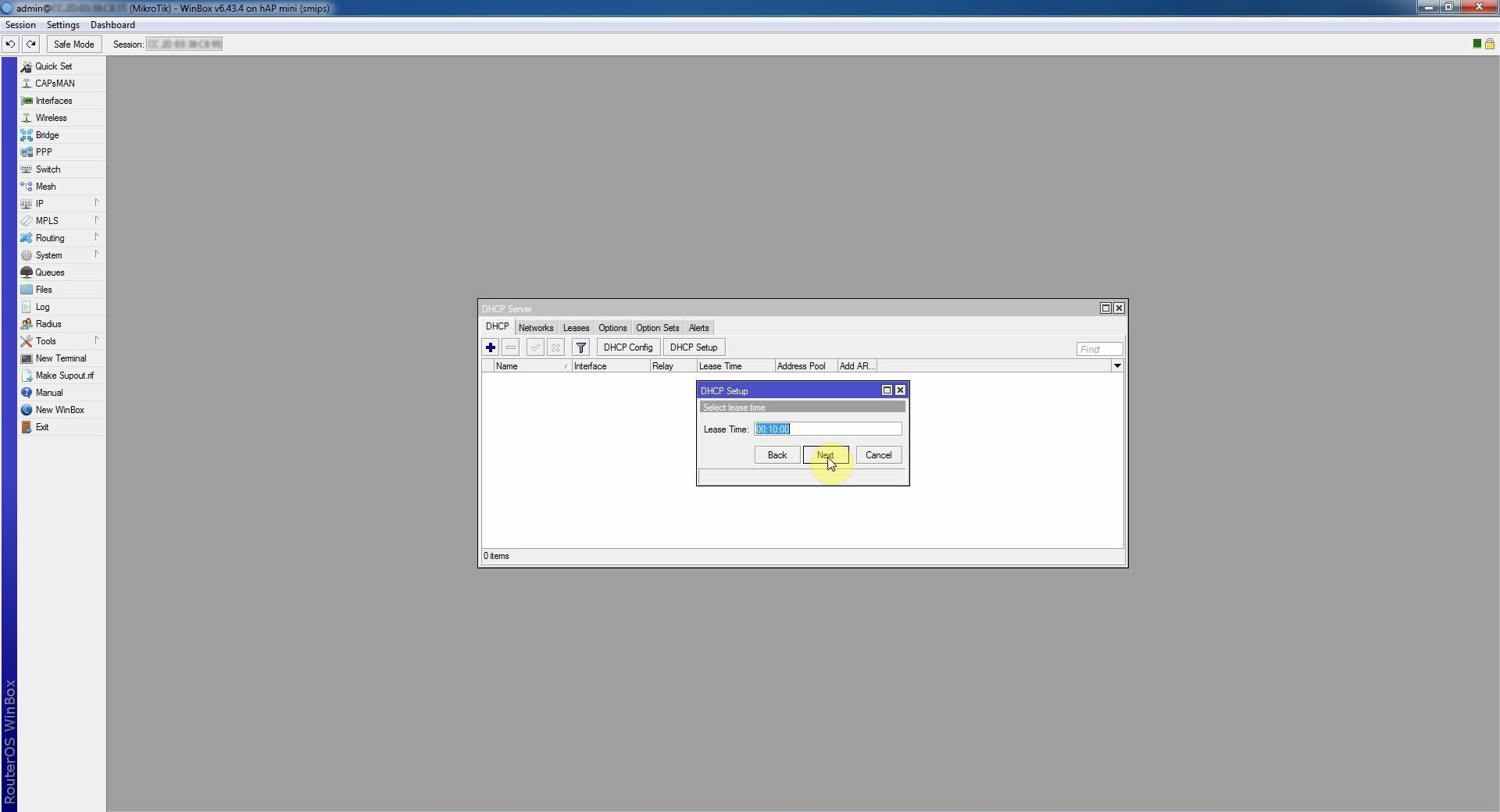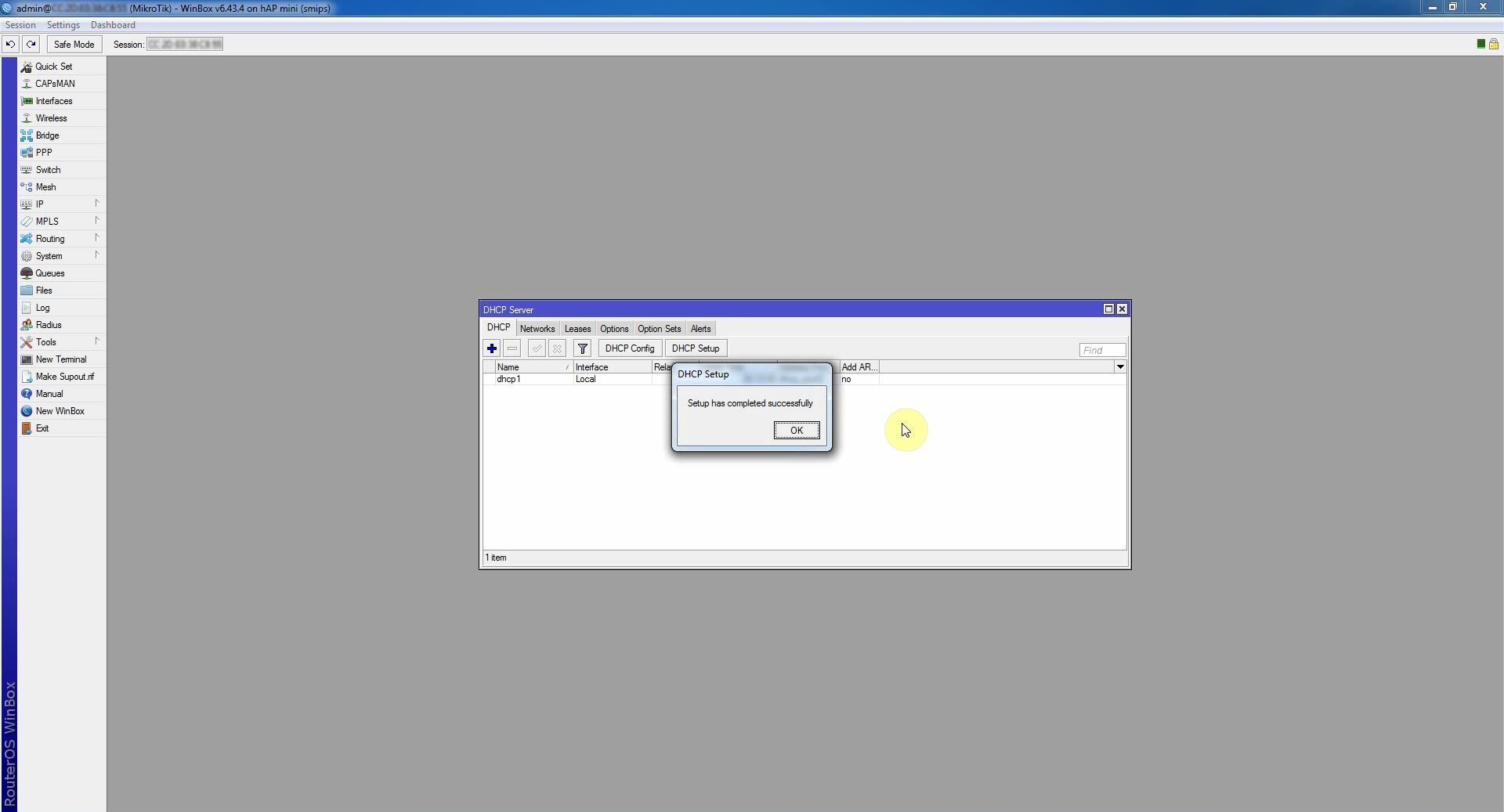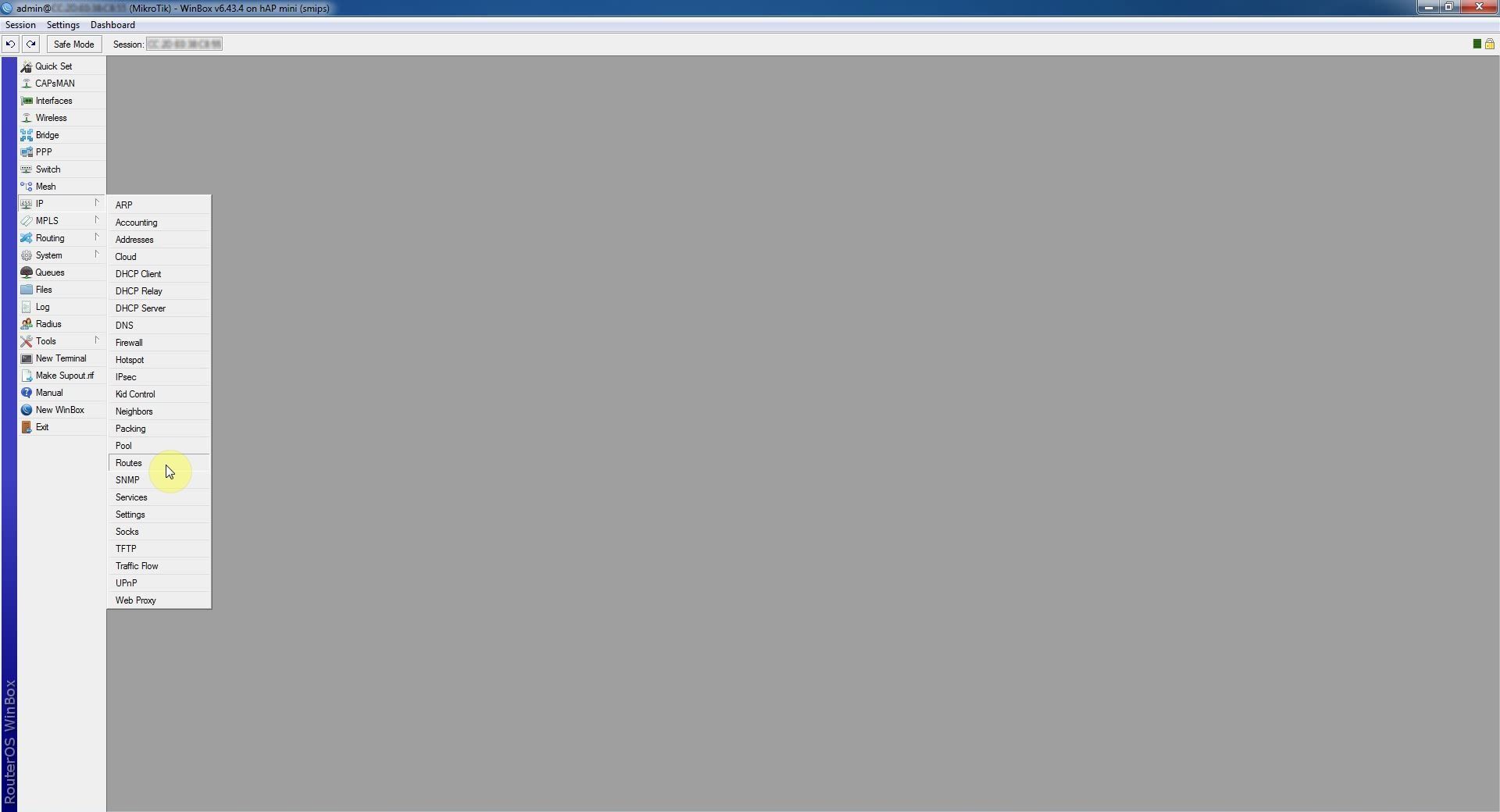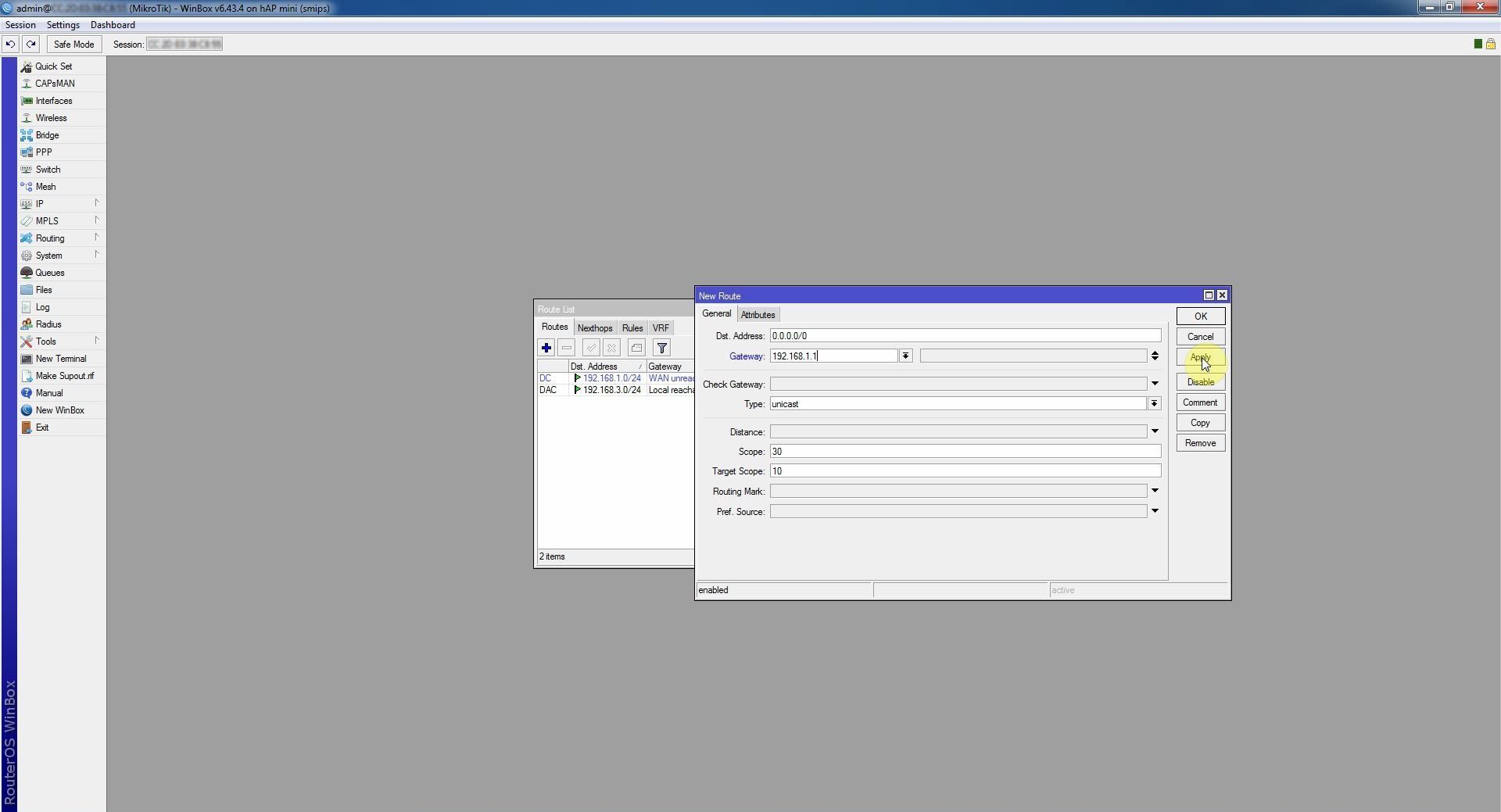Λίγα λόγια για το τι είναι το service set identifier ή εν συντομία SSID
SSID λοιπόν είναι το όνομα που βλέπουμε όταν ψάχνουμε να συνδεθούμε σε WiFi δίκτυο.
Στο άρθρο μας θα δούμε πως σε ένα Mikrotik router που έχει WiFi μπορούμε να έχουμε όχι ένα αλλά δύο ασύρματα δίκτυα.
Αν δηλαδή κάποιος κάνει αναζήτηση θα του εμφανιστούν τα δύο δίκτυα που θα σας δείξουμε παρακάτω.
Για να κάνουμε τις ρυθμίσεις στο router συνδέουμε το ehternet καλώδιο στην δεύτερη θύρα και αφήνουμε προς το παρόν ελεύθερη την πρώτη.
Ανοίγουμε το Winbox (είναι το πρόγραμμα με το οποίο μπορούμε να ρυθμίσουμε ένα Mikrotik router), βρίσκουμε το Mikrotik router στην λίστα, το επιλέγουμε πατώντας κλικ πάνω στην MAC Address και πατάμε το κουμπί Connect.
Μόλις το πρόγραμμα ξεκινήσει μας ζητάει να διαγράψουμε ότι configuration υπάρχει.
Το κάνουμε πατώντας το κουμπί Remove Configuration.
Έτσι θα έχουμε μια “καθαρή” εγκατάσταση.
Το router θα κάνει reset και το πρόγραμμα θα μας γυρίσει στην αρχική οθόνη όπου θα πρέπει να πατήσουμε το κουμπί Reconnect μετά απο λίγα δευτερόλεπτα.
Το πρώτο που θα κάνουμε, μόλις ξεκινήσει πάλι το winbox, είναι να δώσουμε όνομα στην πρώτη θύρα ώστε να την ξεχωρίζουμε ως θύρα WAN.
Στο menu αριστερά βρίσκουμε την επιλογή Interfaces και στο παράθυρο που ανοίγει πατάμε διπλό κλικ στο ether1.
Αλλάζουμε το πεδίο Name σε “WAN” και πατάμε το κουμπί ΟΚ.
Το επόμενο βήμα είναι να δημιουργήσουμε ένα bridge που θα το λέμε “Local”, το οποίο θα ορίζει το καινούριο δίκτυο που θέλουμε να φτιάξουμε.
Σε αυτό θα συμπεριλάβουμε τις υπόλοιπες θύρες ethernet.
Στο αριστερό menu βρίσκουμε την επιλογή Bridge και στο παράθυρο που ανοίγει πατάμε το κουμπί “+”.
Στο νέο παράθυρο, στο πεδίο Name πληκτρολογούμε “LOCAL” (το όνομα του bridge που δημιουργήσαμε) και πατάμε το κουμπί “OK”.
Επιλέγουμε την σελίδα Ports, πατάμε το κουμπί “+” και στο νέο παράθυρο, στο πεδίο Interface επιλέγουμε την δεύτερη θύρα και πατάμε το κουμπί “OK”.
Κάνουμε το ίδιο και με την πόρτα 3 και το wlan1
Στα interfaces πατάμε πάνω στο wlan1 και το κάνουμε enable.
κάνουμε διπλό κλικ πάνω του και επιλέγουμε στο mode ap bridge όπως βλέπετε στην παρακάτω φωτογραφία.
Στο SSID μπορούμε να βάλουμε το πρώτο SSID που θα φαίνεται.
Για password πάμε στην καρτέλα Security Profiles πατάμε στο + ονομάζουμε το Profile για να μπορούμε μετά να επιλέξουμε σε ποιο από τα 2 SSID θα ισχύει, επιλέγουμε το πρωτόκολλο που θέλουμε στην περίπτωση μας είναι WPA2 PSK και στο πεδίο WPA2 Pre-Shared Key βάζουμε το password που θέλουμε να βάζουν οι χρήστες που θέλουν να συνδεθούν σε αυτό.
Στη συνέχεια πάμε στο wlan1 για παράδειγμα και επιλέγουμε το profile που φτιάξαμε.
Το ίδιο κάνουμε και με δεύτερο profile για το δεύτερο ssid.
Στα interfaces πατάμε στο + και επιλέγουμε virtual για να δημιουργήσουμε το 2 SSID.
στο πεδίο SSID επιλέγουμε το δεύτερο SSID που θέλουμε
τέλος πάμε πάλι στο bridge -> ports για να προσθέσουμε και το wlan2 στο bridge.
Στο αριστερό menu βρίσκουμε IP -> Addresses και στο παράθυρο που ανοίγει πατάμε “+”. Στο νέο παράθυρο, στο πεδίο Address δίνουμε την διεύθυνση που θέλουμε να έχει η θύρα WAN στο δίκτυο, ακολουθούμενο από το “/24”.
Επιλέγουμε την θύρα WAN στο πεδίο Interface.
Μετά πατάμε το κουμπί “OK”.
Πρέπει να προσέξουμε ώστε το subnet της διεύθυνσης να είναι ίδιο με το subnet στο οποίο βρίσκεται το modem που επικοινωνεί με το internet (το λεγόμενο gateway).
Για να ορίσουμε τους DNS Servers, στο menu αριστερά επιλέγουμε IP -> DNS.
Στο νέο παράθυρο, στο πεδίο Servers καταχωρούμε τον DNS Server της επιλογής μας.
Αν στα δεξιά του πεδίου πατήσουμε το βελάκι προς τα κάτω, ανοίγει νέο πεδίο για να καταχωρήσουμε και άλλον DNS Server.
Όταν τελειώσουμε πατάμε το κουμπί “OK”.
Για να ρυθμίσουμε το Firewall βρίσκουμε στο αριστερό menu το IP -> Firewall.
Στο παράθυρο που ανοίγει πηγαίνουμε στην σελίδα NAT, πατάμε το κουμπί “+” και στο νέο παράθυρο, στο πεδίο Out. Interface επιλέγουμε την θύρα WAN.
Έπειτα πηγαίνουμε στην σελίδα Action και στο πεδίο Action επιλέγουμε masquerade.
Τέλος πατάμε το κουμπί “OK”.
Ορίζουμε DHCP Server πηγαίνοντας στο αριστερό menu και επιλέγοντας IP -> DHCP Server.
Στο παράθυρο που ανοίγει πατάμε το κουμπί DHCP Setup και στο νέο παράθυρο επιλέγουμε το bridge (“LOCAL”) που έχουμε δημιουργήσει.
Πατάμε το κουμπί Next.
Στο επόμενο παράθυρο αποδεχόμαστε την επιλογή του subnet στο οποίο θα δίνει διευθύνσεις ο DHCP Server πατώντας πάλι το κουμπί Next.
Για το “/24” ισχύουν οι κανόνες που αναφέραμε πιο πάνω.
Στο επόμενο παράθυρο αποδεχόμαστε πατώντας Next την διεύθυνση που είχαμε ορίσει προηγουμένως για το router (στο IP -> Addresses).
Στο νέο παράθυρο επιλέγουμε την δεξαμενή (pool) των διευθύνσεων την οποία θα χρησιμοποιεί ο DHCP Server για να δίνει διευθύνσεις στους χρήστες.
Μετά πατάμε το κουμπί Next.
Στο καινούριο παράθυρο, επιβεβαιώνουμε πατώντας το κουμπί Next, τους DNS Servers.
Στο τελευταίο παράθυρο, αποδεχόμαστε την τιμή που μας έχει δώσει το πρόγραμμα πατώντας Next.
Πατάμε το κουμπί ΟΚ και έχουμε τελειώσει και με την ρύθμιση του DHCP Server.
Τέλος, για να ολοκληρώσουμε την ρύθμιση του router, στο αριστερό menu επιλέγουμε IP -> Routes και στο παράθυρο που ανοίγει, στο πεδίο Gateway καταχωρούμε την διεύθυνση του modem που μας συνδέει με το internet.
Τώρα το μόνο που έχετε να κάνετε, είναι να συνδέσετε την θύρα WAN στο δίκτυο που βρίσκεται το modem που έχουμε ρυθμίσει ως gateway (Στο παράδειγμα το 192.168.1.1).
Είναι ευκολότερο στην πράξη απο όσο στην περιγραφή.
Με λίγη εξάσκηση θα το κάνετε σε ελάχιστο χρόνο.
Καλή επιτυχία!